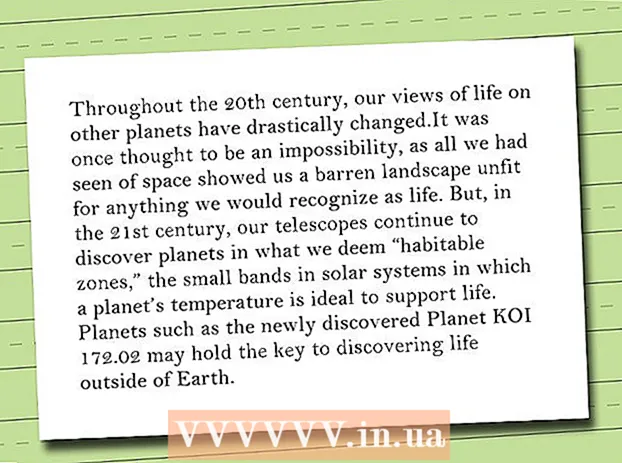Autor:
Monica Porter
Loomise Kuupäev:
22 Märts 2021
Värskenduse Kuupäev:
1 Juuli 2024
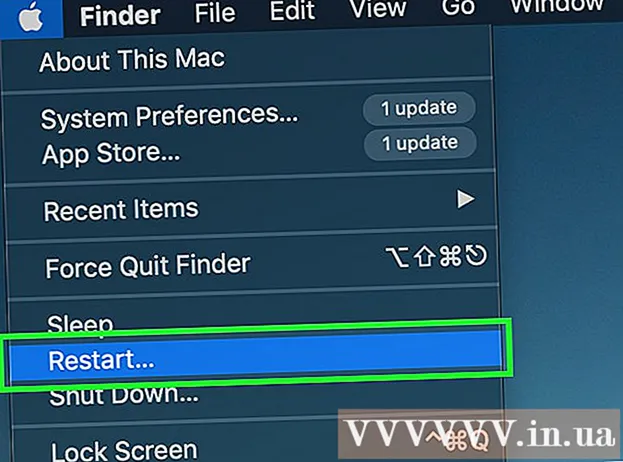
Sisu
Kui soovite Interneti-ühendust maja teiste seadmetega jagada, siis mõtlete tõenäoliselt, kuidas seda teha ilma keeruka võrgu seadistamiseta. Õnneks saavad Windowsi ja Maci arvutid Interneti-ühendust hõlpsasti teiste seadmetega jagada. Saate muuta oma arvuti traadita levialaks, ilma et kasutaksite traadita seadmega ühenduse loomiseks ruuterit.
Sammud
1. meetod kolmest: jagatud ühendus Windowsi arvutis
Seadistage võrgus seadmed. Võrgu kaudu ühendamiseks on vaja tavalisest võrgust veidi erinevat paigutust. Tavaline paigutus on järgmine:
- Ühendage võrku jagav arvuti ("server") lairibamodemiga Etherneti või 4G-leviala kaudu, kasutades USB-d. Kui ühendate modemi Etherneti abil serveriga, vajate kahte Etherneti porti (üks modemiga ühenduse loomiseks ja teine jaoturi või ruuteriga ühendamiseks).
- Ühendage server Etherneti kaabli abil traadiga või traadita võrguruuteri WAN-porti.
- Ühendage Etherneti või traadita signaali abil teine arvuti jaoturi või ruuteriga. Pange tähele, et arvutiühendus ei vaja erisätteid ja see kehtib kõigi operatsioonisüsteemide kohta.
- Kui ühendate kaks arvutit, ühendage otse Etherneti abil.

Avage serveris aken Võrguühendused. Võite kasutada Windows + R-i kiirklahvi ja tippida ncpa.cpl.
Paremklõpsake Interneti-allikaga ühendatud adapteril. Olgu see siis modem või USB. Veenduge, et tegite ülaltoodut ainult Interneti-ühendusega adapteriga, mitte serveriga ja kogu võrguga ühendatava adapteriga.

Valige "Atribuudid" ja valige vahekaart.Jagamine.
Valige suvand "Luba teistel võrgukasutajatel ühenduse luua selle arvuti Interneti-ühenduse kaudu". Muudatuste salvestamiseks valige Rakenda.
- Selles etapis saate serveri muuta traadita pöörduspunktiks, kui teil on traadita adapter. Juhiste saamiseks klõpsake siin.

Valige nupp.Seaded ... (Seaded ...) konkreetsete teenuste aktiveerimiseks. See on eriti oluline, kui teine arvuti vajab juurdepääsu e-postile, FTP-le või muudele teenustele. Soovitud teenuste aktiveerimiseks valige konkreetsed üksused.
Avage traadita ruuteri konfiguratsioonileht. Nüüd, kui server on installitud, peate oma ruuteri ühenduse edastamise lubamiseks konfigureerima. Ruuteri konfiguratsioonilehe avamiseks vaadake juhiseid.
- Kui kasutate jaoturit või lülitit, ei pea te konfigureerimist tegema.
Avage ruuteris Interneti-seadete leht. Sõltuvalt tüübist võib lehe nimi olla erinev.
Veenduge, et üksuse "IP-aadress" väärtuseks oleks seatud "Hangi automaatselt". Üksuste nimed võivad sõltuvalt ruuterist veidi erineda.
Ühendage teised arvutid ja seadmed kesksesse ruuterisse. Server ja ruuter on konfigureeritud, nüüd on aeg ühenduse loomiseks teise seadmega.
- Kui ühendate Etherneti kaudu, ühendage iga arvuti ruuteri või jaoturi LAN-pordi kaudu.
- Traadita võrguga ühenduse loomisel ühendage ruuter nii, nagu kasutaksite teist traadita võrku.
Veaotsing
Vahekaarti ei leitud.Jagamine. See juhtub tavaliselt siis, kui teil on installitud ainult üks võrgukaart. Interneti-ühenduse jagamiseks peab teil olema vähemalt kaks erinevat võrguadapterit.
Teised võrgus olevad arvutid ei saa Interneti-ühendust luua. See juhtub tavaliselt siis, kui arvuti ei saa õiget IP-aadressi.
- Veenduge, et olete oma serveris ja Internetiga ühendatud adapteris aktiveerinud Interneti-ühenduse jagamise. Kõik muud võrgus olevad arvutid ei ole peaks olema lubatud.
- Avage võrguühenduseta arvutis aken Võrguühendused. (või vajutage klahvikombinatsiooni Windows + R ja tippige seejärel ncpa.cpl).
- Paremklõpsake võrguadapteri ikoonil ja valige Atribuudid.
- Valige "Interneti-protokolli versioon 4 (TCP / IPv4)" ja seejärel nupp Atribuudid.
- Valige "Hankige IP-aadress automaatselt". Tehke sama jaotisega "Interneti-protokolli versioon 6 (TCP / IPv6)".
Arvuti saab faile jagada, kuid ei saa Interneti-ühendust luua. Kahe võrguadapteri linkimine võib aidata seda probleemi lahendada.
- Avage serveriserveri aken Võrguühendused (Windowsi klahv + R, seejärel tippige ncpa.cpl).
- Valige kaks muundurit, mille soovite linkida. See on muundur, mis loob ühenduse Internetiga ja kogu võrguga. Iga muunduri valimiseks hoidke all klahvi Ctrl ja klõpsake.
- Paremklõpsake ühel kahest valitud võrgust ja valige "Bridge Connections". Kui küsitakse, klõpsake nuppu Jah.
- Taaskäivitage arvuti ja proovige uuesti Interneti-ühendust luua.
Ole kursis "Interneti-ühenduse jagamise aktiveerimisel ilmnes viga. (null) "(Interneti-ühenduse jagamise lubamise ajal ilmnes viga. (null)). Selle põhjuseks võib olla tõrge Windowsi Interneti-jagamisteenuses.
- Vajutage Windowsi klahvi + R ja tippige teenused.msc. Teenuste akna avamiseks vajutage sisestusklahvi.
- Leidke järgmine:
- Rakenduskihi lüüsi teenus
- Võrguühendused
- Võrgu asukohateadlikkus (NLA)
- Plug and Play
- Kaugjuurdepääsu automaatse ühenduse haldur
- Kaugjuurdepääsu ühenduse haldur
- Kaugmenetluskõne (RPC)
- Telefon (telefon)
- Windowsi tulemüür (Windowsi tulemüür)
- Topeltklõpsake kõigil ülaltoodud teenustel ja määrake üksuse "Startup Type" väärtuseks "Automatic".
- Pärast iga teenuse seadistamist taaskäivitage arvuti ja proovige luua Interneti-ühendus.
2. meetod kolmest: muutke Windowsi arvuti traadita võrgu ruuteriks
Ühenduse jagamise lubamiseks hostarvutis järgige 1. osa juhiseid. See meetod võimaldab teil traadita adapteri abil muuta oma Windows-põhise hostiarvuti teiste seadmete traadita hotspotiks. Esiteks peate lubama Interneti-jagamise serveris, järgides 1. osa samme 1 kuni 5.
- Server vajab signaalide edastamiseks teistesse arvutitesse ja seadmetesse traadita adapterit. Kui serverisse pole traadita kaarti installitud, võite kasutada traadita USB-adapterit.
- Veenduge, et lubaksite Interneti-ühenduse jagamise võrku ühendatud adapteril. Ärge aktiveerige ühiskasutust traadita võrgu loomiseks kasutatud traadita adapteril.
Paremklõpsake süsteemisalves võrguikooni ja valige käsk "Juurdepääs avatud võrgu- ja ühiskasutuskeskusele". See avab akna, mis sisaldab aktiivseid ühendusi.
Valige "Uue ühenduse või võrgu seadistamine". Selle leiate akna Võrgu- ja ühiskasutuskeskus alt.
Valige "Seadista traadita ajutine võrk (arvuti-arvuti)". Kui teil on Windows 8, peate alla laadima tasuta tarkvara Virtual Router (mis teeb sama asja.
Sisestage traadita võrgu seaded. Pange võrgule nimi ja valige Turvavorming nimeks "WPA2-Personal". Ärge unustage, et ärge valige parooli, mida on liiga lihtne ära arvata.
- Ärge unustage valida suvand "Salvesta see võrk", vastasel juhul peate iga kord oma arvuti käivitamisel uuesti seadistama.
Lubage arvutil ja muudel seadmetel võrgule juurde pääseda. Kui olete loonud uue traadita võrgu ja lubanud liini jagamise, saate uue arvuti ühendada mis tahes arvuti või mobiilseadme. Võrgu juurdepääsu alustamiseks sisestage eelmises etapis määratud turbeparool. reklaam
Veaotsing
Minu seade ei ühendu traadita võrguga. Mõni vanem seade ei saa lokaalvõrku ühendust luua ja probleem on veelgi tõsisem, kui need ei toeta WPA-2 vormingut. Kui peate seadet võrgus kasutama, proovige kasutada WEP-turvavormingut. reklaam
3. meetod 3-st: ühenduse jagamine Macis
Peate mõistma, kuidas Macis siduda. OS X-i menüü Sharing võimaldab teil hõlpsasti jagada oma Maci Interneti-ühendust, installides mõne adapteri. Ühenduse jagamiseks kasutatavat arvutit nimetatakse "serveriks".Ühenduse jagamiseks peab hostarvutisse olema installitud vähemalt kaks adapterit; üks Interneti-ühenduse loomiseks ja teine süsteemi teiste arvutitega ühenduse loomiseks.
- Kui teil on traadita võrguadapter, mida te ei kasuta (näiteks server, mis ühendub modemiga Etherneti kaabli kaudu), saate selle abil luua uue traadita võrgu ja levitada seda teistesse seadmetesse.
- Kui teil on kaks Etherneti muundurit, saab üks ühendada modemiga, teine võrgulüliti või ruuteriga. Selle võrguga saavad ühendust luua teised arvutid ja seadmed.
Server peab olema otse Internetiga ühendatud. Parimate tulemuste saamiseks peaksite ühendama serveri otse Etherneti ribalaiuse modemiga või kasutama USB-leviala. Kui teie Macil pole Etherneti porti, võite kasutada USB-d või Thunderbolti adapterit.
Avage oma Maci serveri menüü Süsteemieelistused. Klõpsake Apple'i menüül ja seejärel valige "System Settings".
Klõpsake valikut "Jagamine". See avab akna Jagamine.
Valige vasakpoolsel paanil Interneti-ühiskasutus. See aktiveerib serveri Interneti-ühenduse jagamise.
Klõpsake menüüd "Jaga oma ühendust" ja valige Interneti-allikas. Kui ühendate modemiga Etherneti pordi või USB-leviala kaudu, valige menüüloendis vastav üksus.
- Interneti-jagamise lubamise kinnitamiseks klõpsake nuppu Start. Pange tähele, et Interneti-ühenduse jagamise lubamine võib teie praeguse võrguühenduse katkestada.
Valige levitatav meetod. Valitud meetod sõltub sellest, kuidas soovite teiste arvutite Interneti-ühendust luua.
- Kui soovite muuta oma Maci traadita ruuteriks, valige kategooria "Wi-Fi".
- Kui soovite oma Maci ühendada kohaliku võrgu või traadita ruuteriga, valige käsk "Ethernet".
Ühendage host-Mac jaoturi või ruuteri WAN-porti (Ethernet). Kui soovite Interneti-ühendust jaoturi või ruuteri kaudu jagada nii, et teised arvutid saaksid hõlpsasti ühendust luua, võite kasutada Etherneti kaablit ja ühendada see WAN-porti.
Konfigureerige traadita võrgu (Wi-Fi) seaded uuesti. Kui otsustate muuta oma Maci traadita levialaks, klõpsake võrgu juurdepääsunime ja parooli määramiseks nuppu Wi-Fi suvandid ... Ärge unustage valida turbevorminguks "WPA2 isiklik" ja ärge määrake parooli, mida on liiga lihtne ära arvata.
- Kui elate tihedalt asustatud piirkonnas, näiteks korterelamus, muutke vahekaart "Kanal" väärtusele või, need on kaks kõige tavalisemat tüüpi. See vähendab häirimist.
Ühendage teised arvutid ja seadmed ruuteri või jaoturiga. Maci server on valmis Interneti-ühendust jagama, saate ühendada arvutid ja muud tavaliste võrkudega sarnased seadmed.
- Kui ühendate Etherneti kaudu, ühendage iga seade LAN-pordi kaudu. Nad saavad Interneti-ühenduse loomiseks automaatselt IP-aadressi.
- Kui loote ühenduse traadita võrguga, järgige samu juhiseid ka teiste traadita võrkude puhul.
Veaotsing
Minu teine seade ei saa Interneti-ühendust luua. See juhtub tavaliselt siis, kui muudate pärast traadita võrgu aktiveerimist jagamisseadeid. Kiireim lahendus on Interneti-ühiskasutuse keelamine, Maci taaskäivitamine, uuesti lubamine ja uue traadita võrgu loomine. reklaam
Nõuanne
- Interneti-ühenduse jagamine tööl või turvalistes asukohtades võib põhjustada võrguprobleeme. Koduvõrgu ühiskasutus võib keelata kõik varem konfigureeritud võrgud.
- Võrgu teiste arvutitega ühenduse jagamiseks peab hostarvuti olema alati sisse lülitatud ja Internetiga ühendatud.
- Kui soovite muuta oma mobiilsideseadme traadita ruuteriks. Palun vaadake rohkem veebipõhiseid õpetusi.